WhatsAppでお気に入りを追加、削除、整理する方法
方法1: WhatsAppの設定から
- WhatsApp で連絡先をお気に入りに追加するには、右上の 3 つのドットをタップし、「設定」オプションをタップします。
- 次に、「設定」ページの「お気に入り」オプションをタップします。
- 「お気に入り」ページで、「お気に入りを追加 +」ボタンをタップします。
- 次に、お気に入りに追加する連絡先をタップして長押しします。複数の連絡先をお気に入りに追加するには、最初の連絡先をタップして長押しし、他の連絡先をタップします。完了したら、チェックマーク アイコンをタップします。
- お気に入りから連絡先を削除するには、お気に入りを追加する WhatsApp 設定の「お気に入り」セクションに移動します。右上の鉛筆アイコンをタップします。
- それぞれのお気に入りの横にゴミ箱アイコンが表示されます。削除したい連絡先のアイコンをタップし、上部のチェックマークをタップするだけです。
- ここからお気に入りを整理することもできます。お気に入りの横にある「=」アイコンをタップして押したまま、上下に移動するだけで、お気に入りの位置を変更できます。
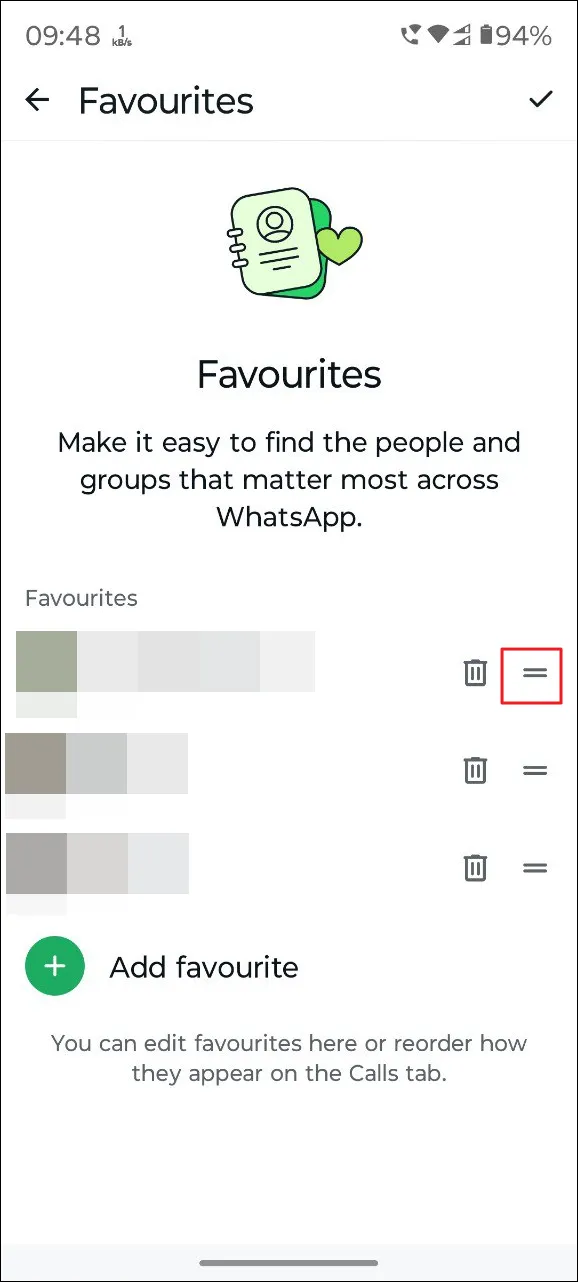
方法2: チャットタブから
- チャット タブから連絡先をお気に入りに追加するには、チャットをタップして長押しし、選択します。次に、右上にある 3 つのドットをタップします。
- 次に、ドロップダウン メニューの [お気に入りに追加] オプションをタップします。
- お気に入りから連絡先を削除するには、チャットをタップして押したまま、3 つのドットをもう一度タップします。次に、「お気に入りから削除」オプションをタップします。
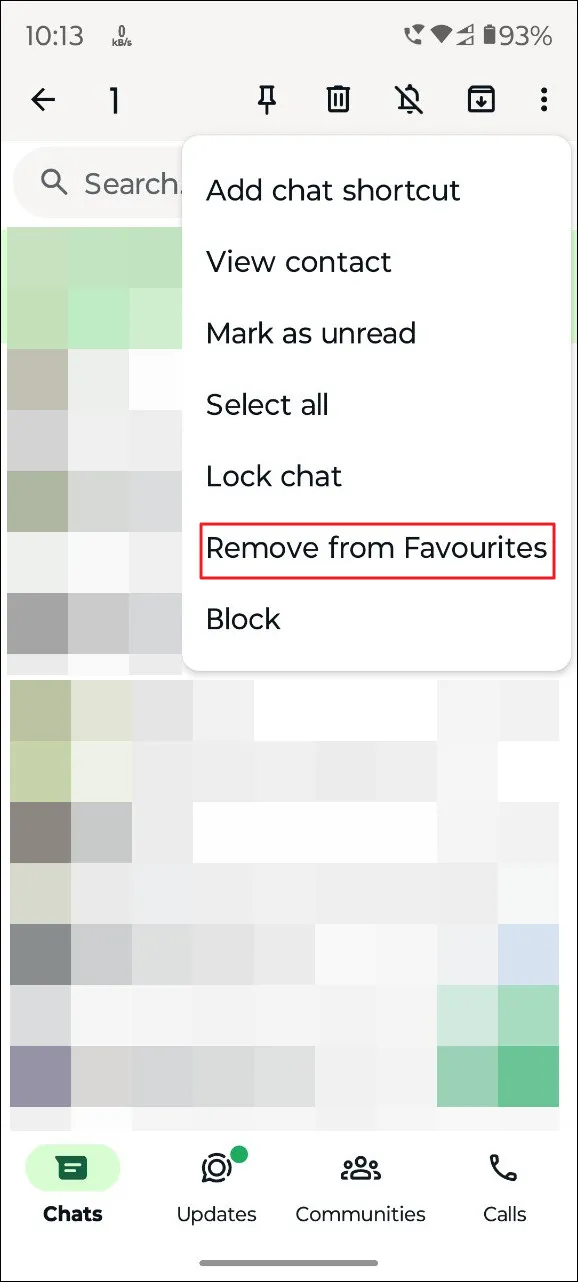
方法3: 通話タブから
- 右下にある「通話」タブをタップして移動します。
- 次に「その他」をタップします。
- これにより、お気に入りリストが開きます。右上の「連絡先を追加」アイコンをタップして、リストに連絡先を追加します。
- 連絡先リストから名前をタップして連絡先を選択すると、お気に入りに追加されます。次に、チェックマーク ボタンをタップします。
- お気に入りから誰かを削除するには、もう一度「通話」タブに移動して「その他」をタップします。お気に入りページで、鉛筆アイコンをタップします。
- お気に入りの横にゴミ箱アイコンが表示されます。リストから削除したい連絡先のアイコンをタップし、チェックマークアイコンをタップします。
知っておくべきこと
- iOS および Android アプリを使用して WhatsApp でお気に入りを追加、削除、整理できますが、この機能はデスクトップ バージョンではまだ利用できません。
- お気に入りを追加または削除しても連絡先には通知されません。
- お気に入りの追加、削除、整理のプロセスは、Android と iOS の両方でほぼ同じですが、わずかな違いがあります。
- 個々のチャットと同様に、ここで説明する方法を使用して、グループをお気に入りに追加したり、お気に入りから削除したりすることもできます。
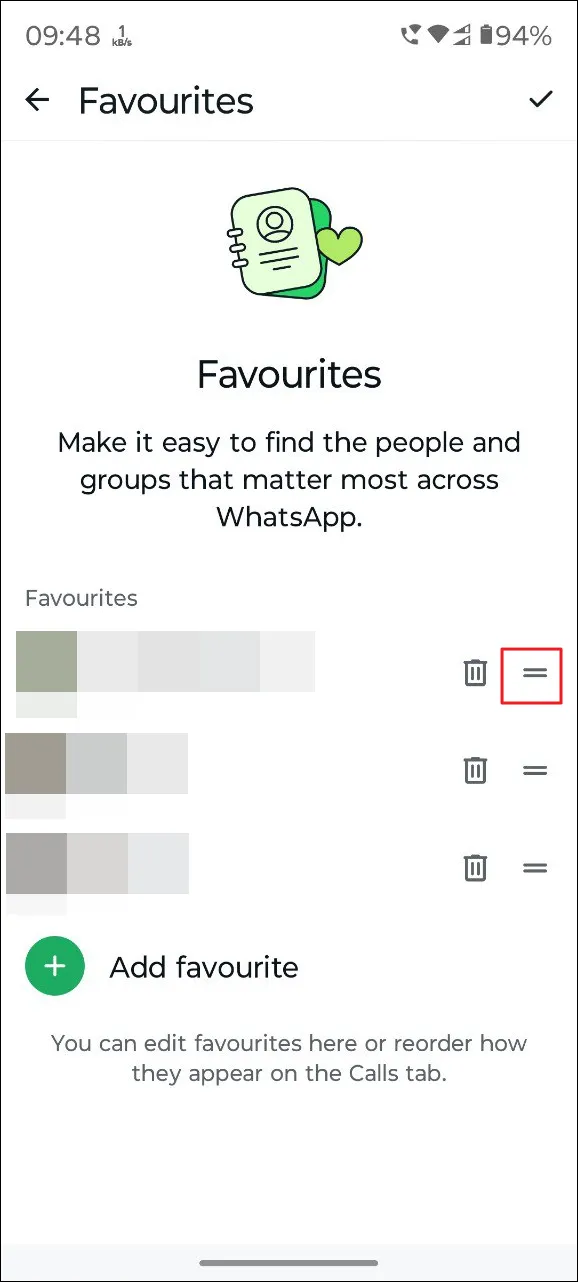
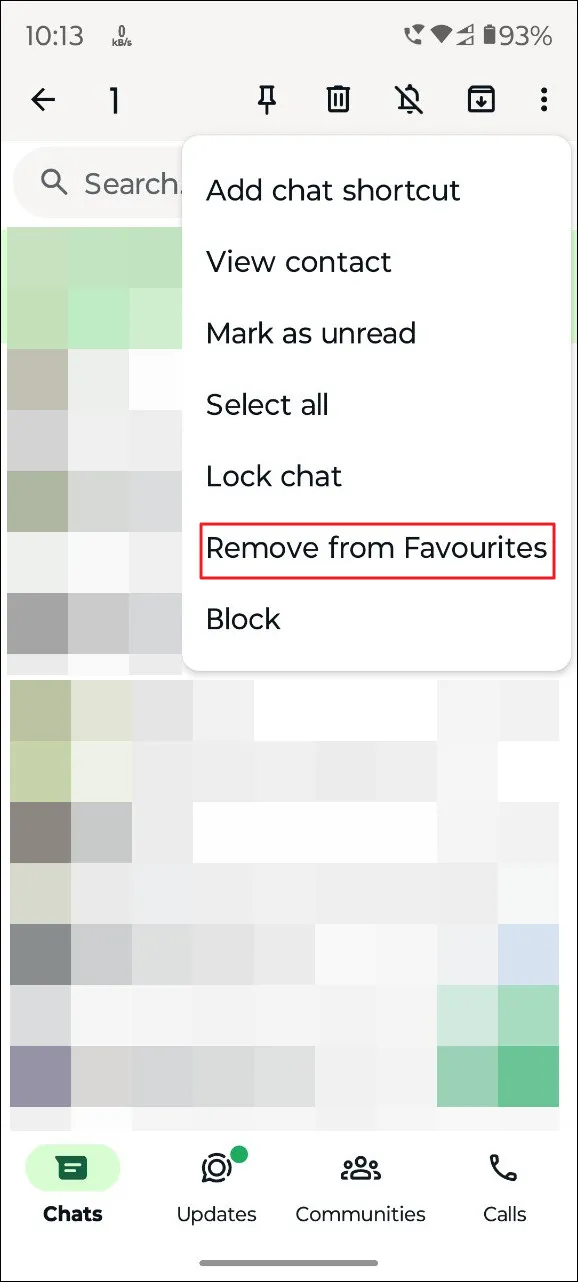
コメントを残す